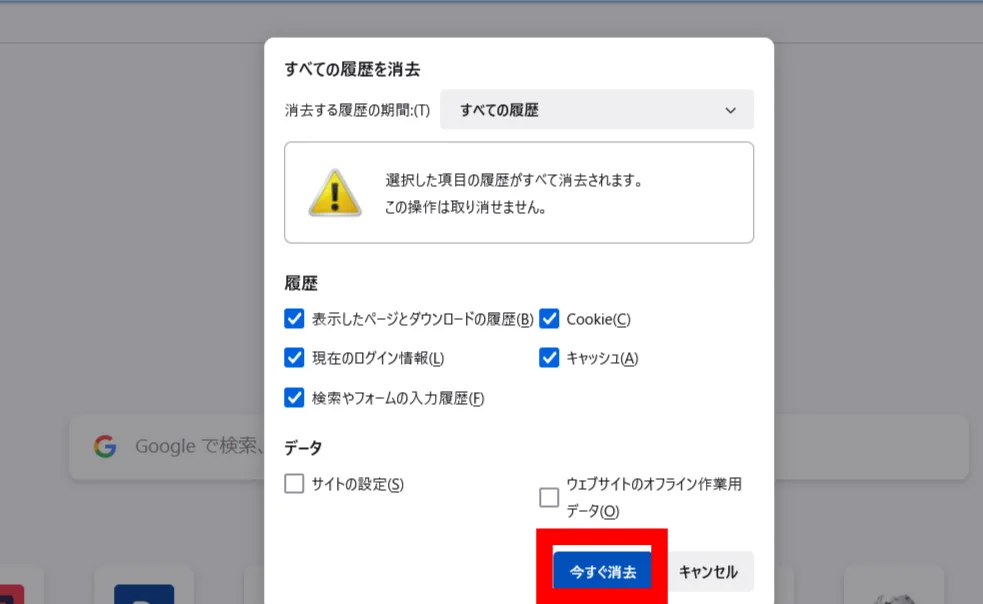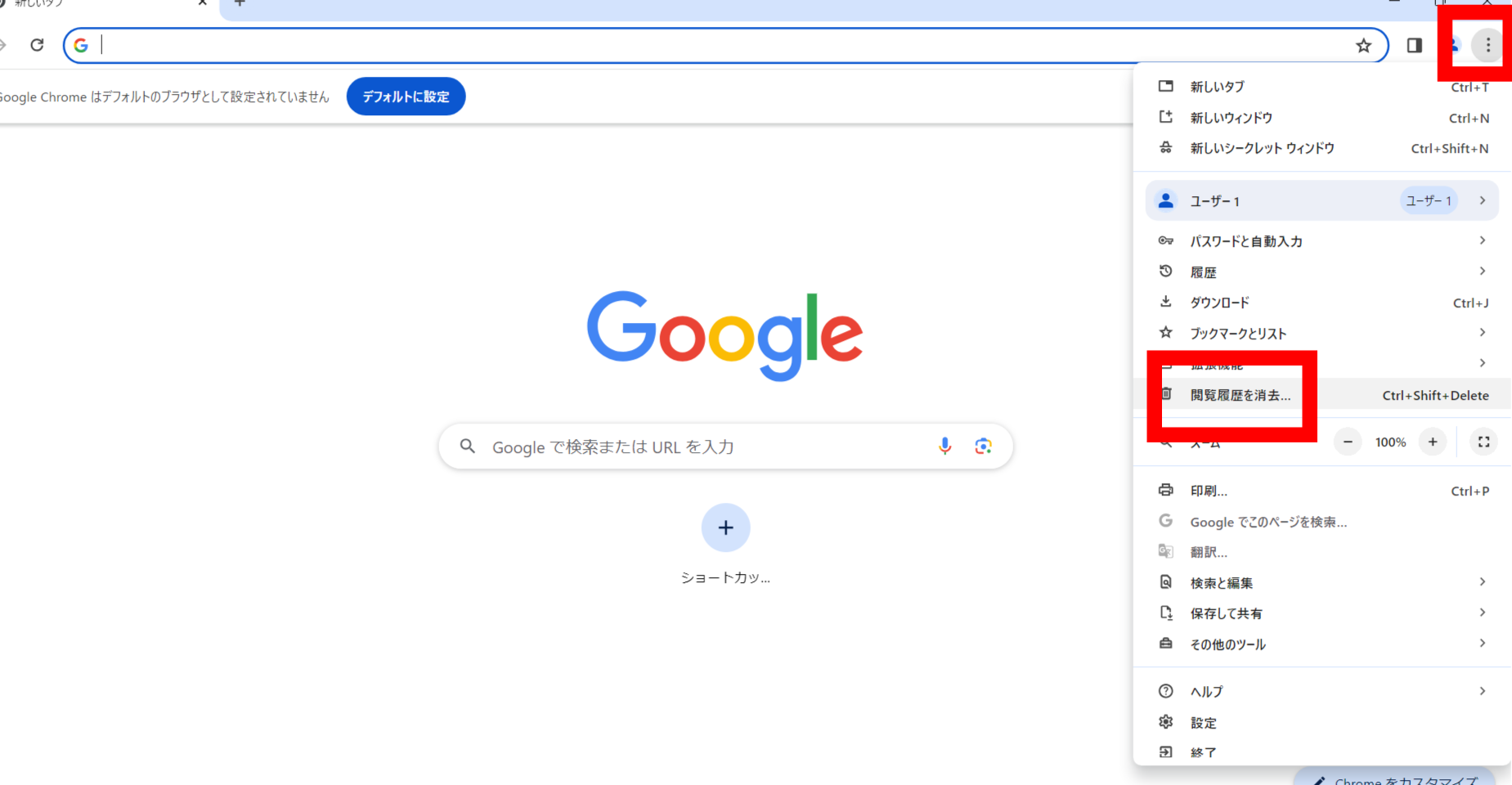どうやっても上手くいかないとき
HPやLPを作っている時、フォルダに作成したHTMLのページをWクリックしてダイレクトにPC上で見ている分(ローカルで動作確認する分)には問題ない…はずなのに、実際にサーバーにそれらをアップした後そのURLを家のPCで見たとき、スマホで見たときにとびきり変なことになっている…。そして、その問題解決のために一生懸命ググって何とかしようと試行錯誤して、その結果もう元に戻れない…レイアウトぐっちゃぐちゃ…泣きたい。そんな状況になっていませんか?
いちもんじはそうなりました。これを見ているあなたもそうかもしれません。そんな時、一応少しは違うんじゃないだろうか?という打開策がありました。(実際に一文字はこれで表示があまりにも変な状態から抜け出すことはできました)
何はともあれ加工前に必ずバックアップを取る
これまで積み上げてきたものが無に帰すことのないよう、とりあえず色々と加工する前にバックアップを取りましょう。じゃないと試行錯誤した末にレイアウトがぐちゃぐちゃになって、元に戻したいよ~って泣いても喚いても上書き保存したんだから元には戻りません。ctrl+Zにも限界があります。
フォルダをそのままコピーしてどこかに分かりやすく●●bu(バックアップの略)といった風なタイトルにしておけば良いのです。そうすればレイアウト崩壊地球のいや世界の終わりだなんてことにはなりません。すぐに元に戻せます。コピペで元に戻せます。
キャッシュの削除をする
ブラウザのキャッシュを削除しましょう。ブラウザというのは、インターネットをする際に開いている機能のことです。例えばSafariやGoogle、大昔で言うインターネットエクスプローラー(IE)など。ブラウザでキャッシュがたまっているせいで表示がおかしなことになっている可能性もあります。
ただ、キャッシュを削除するとログインしていたページなどからは一斉にログアウトすることになりますので、ちょっと面倒だな…という方は多少覚悟が必要かも知れません。一文字は毎回YouTubeとかにログインするのが面倒だなと思いました。
ちなみにやり方はブラウザや端末によって異なると思います。
iphoneでSafariユーザーのやり方
iPhoneユーザーならsafariを使っている可能性が高いと思います。バージョンによって細かいところは違うかも知れませんが、大体はこの手順で合っていると思います。↓
- 設定
- 下にスクロールしてSafariを開く
- 下にスクロールして履歴とWebサイトデータを消去
- 履歴とデータを消去
Microsoftedgeの場合
- 右上の…を選択
- 設定
- 左側のメニューからプライバシー、検索、サービスを選択
- 下にスクロールしてクリアするデータの選択
- 全部チェック付いた状態で今すぐクリア
Edgeの場合は右上の…から設定を選択
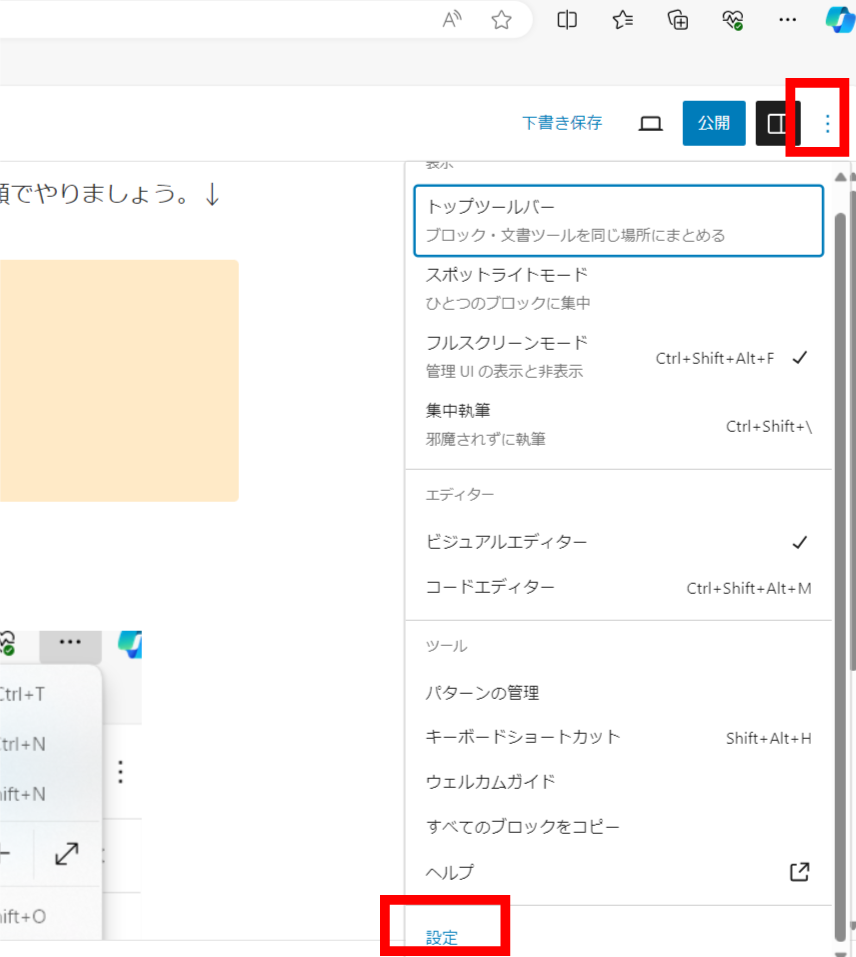
左側のメニュー内にあるプライバシー、検索、サービスを選択→クリアするデータの選択→今すぐクリア
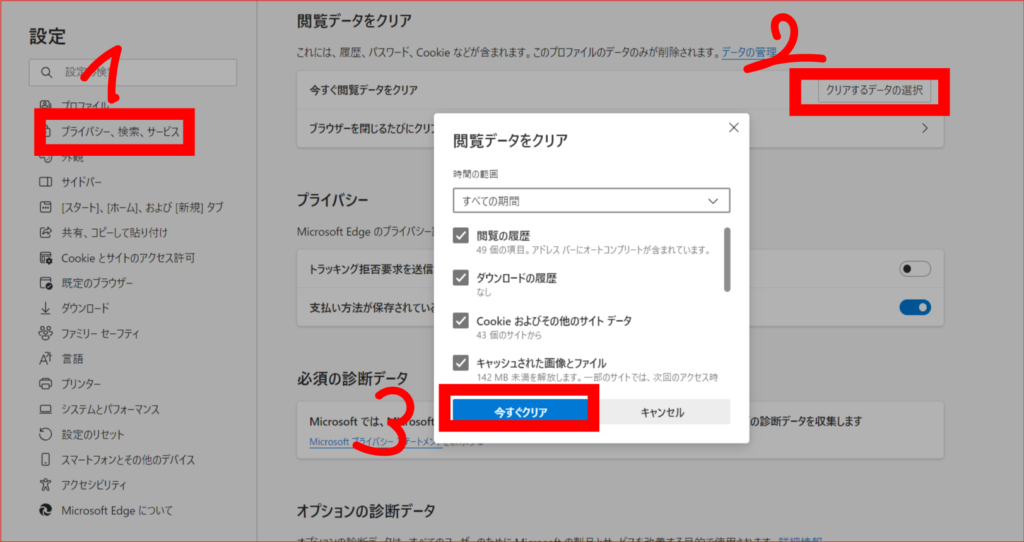
Googlechromeの場合
- 右上の・が縦に3つあるアイコンをクリック
- 閲覧履歴を消去
- 基本設定タブ
- チェックが全部入っている状態で全期間
- データを削除
右上の・が縦に3つあるアイコンをクリックし閲覧履歴を消去
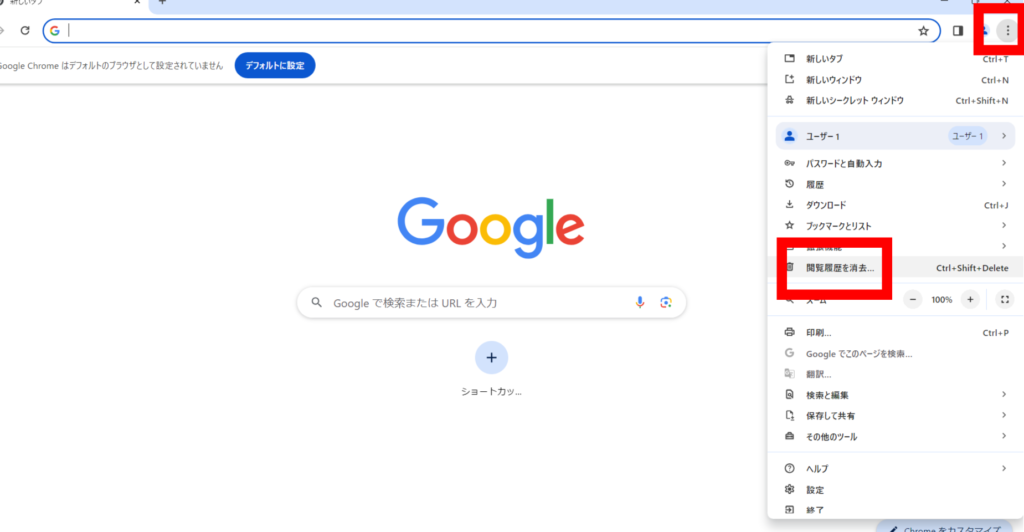
基本設定タブのチェックが全部入っている状態で、全期間を選択。そしてデータを削除。
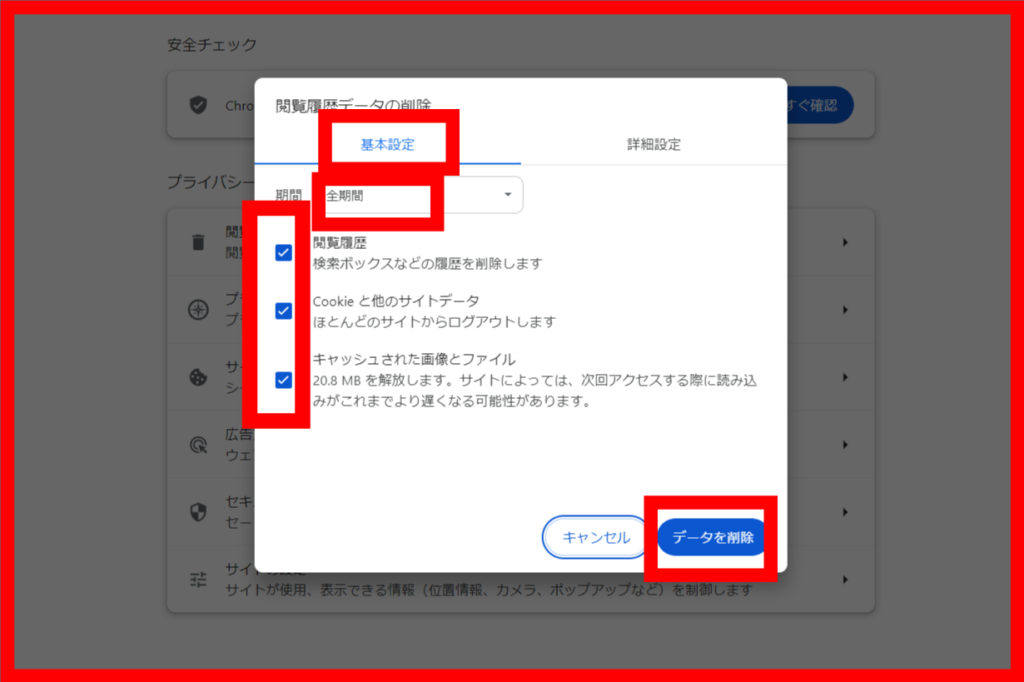
firefoxの場合
- 右上の三本線のアイコンをクリック
- 履歴を選択
- 最近の履歴を消去
- すべての履歴
- 今すぐ消去
右上の三本線のアイコンをクリックして開いたメニューの履歴を選択→最近の履歴を消去
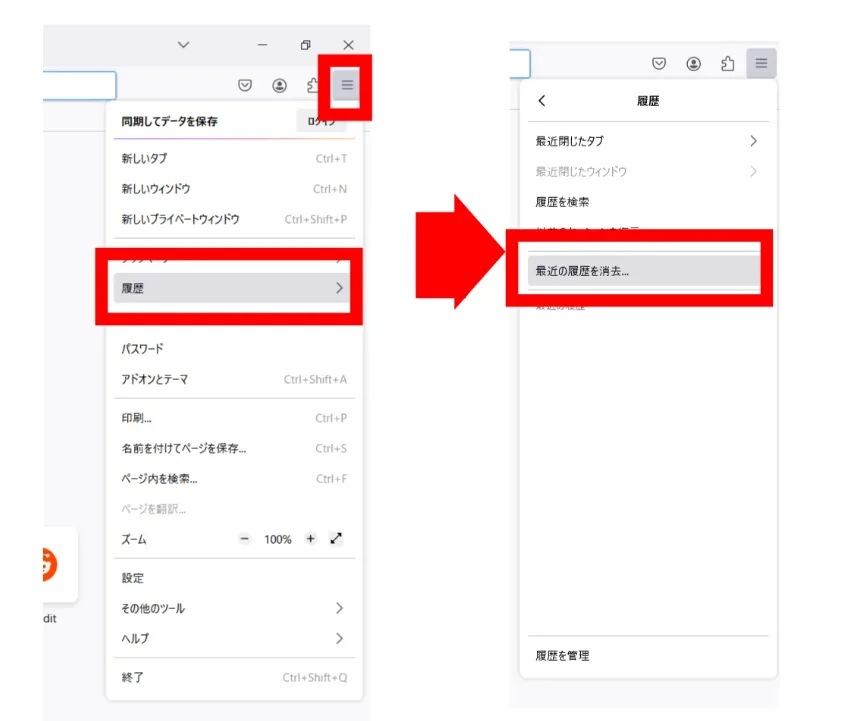
するとすべての履歴を消去という画面が表示されるので、すべての履歴が選択された状態ですべてのチェックが付いているのを確認し、今すぐ消去を選択